- דף ראשון >
- שימוש ברשת ביתית >
- התחברות באמצעות Wi-Fi Direct (ללא נתב אלחוטי)
התחברות באמצעות Wi-Fi Direct (ללא נתב אלחוטי)
תיאור
ניתן לחבר את הטלוויזיה ישירות להתקן תואם-Wi-Fi/Wi-Fi Direct (לדוגמה טלפון חכם, מחשב אישי) שתומך גם בפונקציה "DLNA Push controller". ניתן להפעיל תוכן כגון תמונות/מוזיקה/סרטי וידאו שמאוחסנים בהתקן בעזרת הטלוויזיה. אין צורך בנתב אלחוטי (נקודת גישה) כדי להשתמש במאפיין זה.
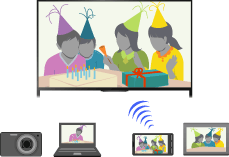
שלבים
לחץ על הכפתור HOME ולאחר מכן בחר ב-
 [הגדרות].
[הגדרות].
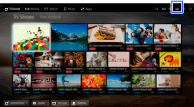
בחר
 [רשת] ← [Wi-Fi Direct] ← [מופעל].
[רשת] ← [Wi-Fi Direct] ← [מופעל].
בחר באפשרות [הגדרות Wi-Fi Direct].
בחר בשם הטלוויזיה שמוצג במסך הטלוויזיה עם התקן ה-Wi-Fi Direct.
אם ההתקן לא תומך ב-Wi-Fi Direct, לחץ על הכפתור OPTIONS, ולאחר מכן בחר באפשרות [ידני].
תפעל את התקן ה-Wi-Fi Direct/Wi-Fi להתחברות לטלוויזיה.
שלח את התוכן מהתקן ה-Wi-Fi Direct/Wi-Fi אל הטלוויזיה.
לקבלת פרטים, נא עיין במדריך ההוראות המצורף להתקן.
אם החיבור לא בוצע בהצלחה
כאשר מסך ההמתנה של הגדרות Wi-Fi Direct מופיע, לחץ על הכפתור OPTIONS ולאחר מכן בחר באפשרות [ידני].
בחר ב-[WPS (כפתור לחיצה)] אם ההתקן תומך ב-WPS. אחרת, בחר ב-[שיטות נוספות] ועקוב אחר ההוראות שעל המסך כדי להשלים את ההתקנה.
כדי לחבר התקן אחר
פעל בהתאם להנחיות שלעיל כדי לחבר התקנים. ניתן לחבר בו-זמנית עד 10 התקנים. כדי לחבר התקן נוסף כאשר 10 התקנים כבר מחוברים, נתק התקן שאינו נחוץ עוד, ולאחר מכן חבר את ההתקן החדש.
כדי לשנות את שם הטלוויזיה המופיע על ההתקן המחובר
לחץ על הכפתור HOME, ולאחר מכן בחר ![]() [הגדרות] ←
[הגדרות] ← ![]() [רשת] ← [שם ההתקן].
[רשת] ← [שם ההתקן].
כדי להציג את רשימת ההתקנים המחוברים/למחוק התקנים
כאשר מסך ההמתנה של הגדרות Wi-Fi Direct מופיע, לחץ על הכפתור OPTIONS ולאחר מכן בחר באפשרות [הצג רשימת התקנים / מחק].
כדי לבטל רישום של התקן, בחר בהתקן למחיקה מתוך הרשימה, ולאחר מכן לחץ על הכפתור ![]() (או לחץ על לוח המגע בשלט רחוק בעל משטח נגיעה). לאחר מכן, בחר באפשרות [כן] במסך האישור.
(או לחץ על לוח המגע בשלט רחוק בעל משטח נגיעה). לאחר מכן, בחר באפשרות [כן] במסך האישור.
כדי למחוק את כל ההתקנים, לחץ על הכפתור OPTIONS ברשימה, בחר באפשרות [מחק הכל] ולאחר מכן ב-[כן] במסך האישור.
הסמלים בצד שמאל של הרשימה מציגים את הנתונים הבאים.
![]() (סמל סימן ביקורת): התקנים מחוברים
(סמל סימן ביקורת): התקנים מחוברים
![]() (סמל תצוגה): התקנים תואמי-שיקוף מסך
(סמל תצוגה): התקנים תואמי-שיקוף מסך
כדי להציג את תיבת הדו-שיח בעת ניסיון לחבר התקן אל הטלוויזיה
הפעלת פעולה זו עשויה למנוע מהתקן מלהתחבר.
כאשר מסך ההמתנה של הגדרות Wi-Fi Direct מופיע, לחץ על הכפתור OPTIONS ולאחר מכן בחר באפשרות [הודעת רישום].
שים לב שברגע שאתה דוחה את בקשת הרישום מהתקן מסוים, לא תוכל לחבר את ההתקן, אלא אם אתה מוחק אותו מתוך רשימת ההתקנים.
כדי לחבר את ההתקן שנדחה, לחץ על הכפתור OPTIONS, בחר ב-[הצג רשימת התקנים / מחק] ולאחר מכן מחק את ההתקן שנדחה. לאחר מכן, חבר מחדש את ההתקן.
כדי לשנות את הגדרת הרצועה (מומחים)
כאשר הטלוויזיה אינה מחוברת לנתבים באופן אלחוטי, באפשרותך לבחור ברצועת התדרים האלחוטיים של הפונקציה Wi-Fi Direct. כאשר מסך ההמתנה של הגדרות Wi-Fi Direct מופיע, לחץ על הכפתור OPTIONS, ולאחר מכן בחר באפשרות [הגדרת פס].
[אוטומטי]: בדרך כלל יש להשתמש באפשרות זו. היא בוחרת באופן אוטומטי את רצועת התדרים המתאימה עבור הפונקציה Wi-Fi Direct.
[אוטומטי (רצועת 2.4GHz)]: השתמש באפשרות זו בעת התחברות להתקנים שתומכים ב-2.4GHz בלבד. אפשרות זו עשויה לתמוך ביותר התקנים מאשר האפשרויות האחרות.
[אוטומטי (רצועת 5GHz)]: השתמש באפשרות זו בעת התחברות להתקנים שתומכים ב-5GHz. אפשרות זו עשויה לשפר את איכות הזרמת הווידאו.
לתשומת לבך, כאשר אתה בוחר באפשרות זו, הטלוויזיה לא יכולה להתחבר להתקנים שתומכים ב-2.4GHz בלבד.
[בחר ערוץ]: השתמש באפשרות זו לבחירה בערוץ אלחוטי ספציפי.
עצות
- לקבלת מידע אודות רצועת התדרים האלחוטיים הנתמכת של ההתקן שברשותך, עיין במדריך ההוראות של ההתקן.
- ייתכן שאין תמיכה ברצועת התדרים 5GHz, בהתאם לאזור/מדינה. אם הרצועה 5GHz אינה נתמכת, באפשרותך להשתמש באפשרויות [אוטומטי] ו-[בחר ערוץ] בלבד.
הערות
- אם הטלוויזיה מחוברת לנתב אלחוטי (או נקודת גישה) ב-5GHz:
- - החיבור של 5GHz ינותק אם [Wi-Fi Direct] מוגדר לערך [מופעל]. כאשר החיבור מנותק, התקשורת דרך האינטרנט (למשל, שיחה נכנסת) אינה אפשרית.
- - החיבור יחודש עם הגדרת [Wi-Fi Direct] לערך [כבוי].
- ייתכן שאין תמיכה ברצועת התדרים 5GHz, בהתאם לאזור/מדינה. אם אין תמיכה ברצועת התדרים 5GHz, הטלוויזיה יכולה להתחבר לנתב אלחוטי (נקודת גישה) רק באמצעות רצועת התדרים 2.4GHz.

